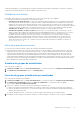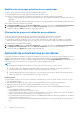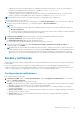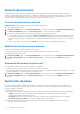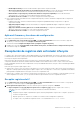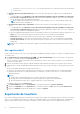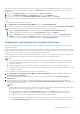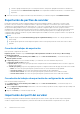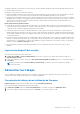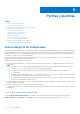Users Guide
Table Of Contents
- Dell Lifecycle Controller Integration versión 1.3 para Microsoft System Center Virtual Machine Manager Guía del usuario
- Tabla de contenido
- Acerca de Dell Lifecycle Controller Integration para Microsoft System Center Virtual Machine Manager
- Instalación y configuración de complemento de la consola de DLCI
- Introducción
- Flujos de trabajo
- Acerca de las configuraciones doradas
- Creación de configuraciones doradas
- Creación, administración y eliminación de perfiles de credenciales
- Creación, administración y eliminación de orígenes de actualización
- Creación, administración y eliminación de grupos de actualización personalizados
- Aplicación de actualizaciones en servidores
- Creación, administración y eliminación de almacenes de protección
- Exportación del perfil de servidor
- Importación del perfil del servidor
- Implementación de hipervisor
- Eliminación de servidores
- Configurar los componentes sustituidos
- Recopilar y ver registros de LC
- Configuración del entorno para la implementación de hipervisores
- Detección de servidores
- Requisitos del sistema para los sistemas administrados
- Activación de CSIOR en Managed Systems
- Descubrimiento de servidores mediante descubrimiento automático
- Descubrimiento de servidores mediante descubrimiento manual
- Eliminación de servidores de la consola de DLCI
- Visualización de inventario del dispositivo
- Sincronización con SCVMM
- Sincronización del servidor con SCVMM
- Resolución de errores de sincronización
- Inicio de la consola de iDRAC
- Licencia para el appliance
- Administración del servidor
- Integración con DRM
- Filtros
- Descripción general de origen de actualización
- Grupos de actualización
- Aplicación de actualizaciones en servidores
- Sondeo y notificación
- Almacén de protección
- Sustitución de piezas
- Recopilación de registros delc ontrolador Lifecycle
- Exportación de inventario
- Exportación de perfiles de servidor
- Importación del perfil del servidor
- Administrar los trabajos
- Perfiles y plantillas
- Acerca del perfil de credenciales
- Creación de perfil de hardware
- Modificación de un perfil de configuración de hardware
- Eliminación de perfil de hardware
- Creación de perfil de hipervisor
- Modificación de un perfil de hipervisor
- Eliminación de perfil de hipervisor
- Actualización de WinPE
- Acerca de la implementación del hipervisor
- Creación de plantilla de implementación
- Modificación de una plantilla de implementación
- Eliminación de una plantilla de implementación
- Implementación de hipervisores
- Visualización de información en el appliance
- Solución de problemas
- El grupo de actualización de clúster vacío no se elimina durante el descubrimiento automático o la sincronización
- Trabajos de descubrimiento no enviados
- Creación de grupos de chasis VRTX duplicados
- Exportación de perfil de configuración de otro servidor tras cambiar la dirección IP
- Error al aplicar la configuración de RAID
- Error de creación de origen de actualización
- Error de actualización de firmware porque la de cola de trabajos está llena
- Error al actualizar el firmware utilizando la fuente de actualización de DRM
- Error de un trabajo programado en un grupo de actualización
- Error de actualización del firmware en grupo actualización de clúster
- Error al actualizar el firmware en 11.a generación de servidores
- Error al conectarse con FTP mediante el origen de actualizaciones predeterminado del sistema
- Error al crear un repositorio durante una actualización del firmware
- Error al eliminar un grupo de actualización personalizado
- Error al exportar registros de LC en formato CSV
- Error al ver los registros de LC
- Error al exportar perfiles de servidores
- Actualización del firmware en algunos componentes independientemente de la selección
- Problema de instalación de IG mientras se ejecutan varias instancias del instalador en el mismo servidor
- La importación del trabajo de perfil de servidor agota el tiempo de espera después de dos horas
- Error de implementación de hipervisores
- Error de implementación del hipervisor debido a archivos de controlador retenidos en el recurso compartido de biblioteca
- La información de inventario más reciente no aparece incluso después una actualización del firmware
- Error 21119 de SCVMM VMM al agregar servidores Active Directory
- La implementación del hipervisor falla en los servidores blade PowerEdge de 11.ª generación cuando se utiliza Active Directory
- Error de configuración de RAID para discos virtuales con RAID10
- Error de configuración de RAID debido a la configuración de repuestos dinámicos en RAID de software S130
- Acceso a contenido de soporte desde el sitio de soporte de Dell EMC
○ Valide las opciones de ejecución de actualización configuradas. Para obtener más información, consulte la sección Requisitos y
prácticas recomendadas para el clúster: actualización compatible en technet.microsoft.com.
○ El grupo de clústeres debe tener un mínimo de dos nodos.
○ Compruebe la preparación para la actualización del clúster. Para obtener más información acerca de CAU, consulte la sección
Requisitos y prácticas recomendadas para el clúster: actualización compatible en technet.microsoft.com.
NOTA: Asegúrese de que no haya errores ni avisos importantes en el informe para aplicar el método CAU.
Para aplicar las actualizaciones en servidores:
1. En el complemento de consola de DLCI para SCVMM, haga clic en Centro de mantenimiento, seleccione el servidor o el grupo de
servidores y una fuente de actualizaciones, y, a continuación, haga clic en Ejecutar actualización.
NOTA:
● Para una actualización a nivel de componentes, expanda los grupos de servidores a su nivel de componentes y haga clic en
Ejecutar actualización.
● Cuando se realiza una actualización de firmware para la 11.ª generación de servidores Dell PowerEdge, no puede actualizar las
versiones de firmware de la unidad de suministro de energía (PSU).
2.
En Detalles de la actualización, proporcione el nombre y la descripción del trabajo de actualización de firmware.
3. En Programar actualización, seleccione una de las opciones siguientes:
● Run Now (Ejecutar ahora): para aplicar las actualizaciones ahora.
● Seleccione la fecha y la hora para programar una actualización de firmware en el futuro.
4. Seleccione el método de la actualización mediante Actualización sin agente o Actualización sin agente en etapas y, a
continuación, haga clic en Terminar.
NOTA:
Después de enviar un trabajo de actualización de firmware a iDRAC, el dispositivo interactúa con iDRAC para solicitar el
estado del trabajo y proporciona actualizaciones de estado en la página Trabajos y registros en la consola de administración. En
ocasiones, iDRAC no proporciona actualizaciones de estado en los trabajos que el dispositivo rastrea. El dispositivo espera un
máximo de 6 horas y, si no hay respuesta desde iDRAC, el estado del trabajo de actualización del firmware se considera fallido.
Sondeo y notificación
Puede recibir notificaciones cuando estén disponibles nuevos catálogos durante la generación del sistema y los orígenes de actualización
predeterminados.
El color de la campana de notificación cambia a color naranja cuando hay un nuevo archivo de catálogo disponible en la fuente de
actualización. Haga clic en el icono de campana para reemplazar el catálogo en caché local disponible en la fuente de actualización. Una
vez que los catálogos antiguos se reemplazan por los más recientes, el color de la campana cambia a verde.
Configuración de notificaciones
Para configurar la frecuencia de sondeo:
1. En DLCI para SCVMM, haga clic en Centro de mantenimiento, luego en Configuración de mantenimiento y, a continuación,
haga clic en Sondeo y notificación.
2. Seleccione la frecuencia a la que se llevará a cabo el sondeo:
● Nunca: esta opción está seleccionada de manera predeterminada. Seleccione para recibir actualizaciones sobre nuevos catálogos
disponibles en la fuente de actualización solo una vez durante la hora programada.
● Una vez a la semana: seleccione esta opción para recibir actualizaciones sobre nuevos catálogos disponibles en el origen de
actualización semanalmente.
● Una vez cada 2 semanas: seleccione esta opción para recibir actualizaciones sobre nuevos catálogos disponibles en el origen de
actualización una vez cada dos semanas.
● Una vez al mes: seleccione esta opción para recibir actualizaciones sobre nuevos catálogos disponibles en el origen de
actualización mensualmente.
Administración del servidor
33